Dù Android 10 Q đã được Google phát hành chính thức với nhiều bổ sung rất hữu ích cho người dùng, thế nhưng đối với nhiều người thì thời điểm nhận Android 10 cho thiết bị của mình vẫn còn rất xa.
Nếu bạn muốn trải nghiệm sớm giao diện Android Q trên mọi chiếc điện thoại Android của mình thì có thể làm theo một vài mẹo đơn giản ở dưới đây để cài giao diện Android 10 lên smartphone của mình nhé.
- Những tính năng mới của Android Auto
- Tải font tiếng Việt cho Android không cần root
- Cách mang giao diện ngang trên Galaxy S9 lên mọi máy Android không cần root
Hướng dẫn cài giao diện Android 10 trên các điện thoại Android khác
Bước 1: Tải hình nền Android 10 về máy
Bước đơn giản nhất bạn có thể làm đầu tiên để cài giao diện Android Q lên điện thoại của mình đó chính là tải hình nền Android Q về máy. Bạn có thể tải bộ sưu tập hình nền Android 10 với link tải ở dưới đây.
Link tải bộ hình nền Android 10
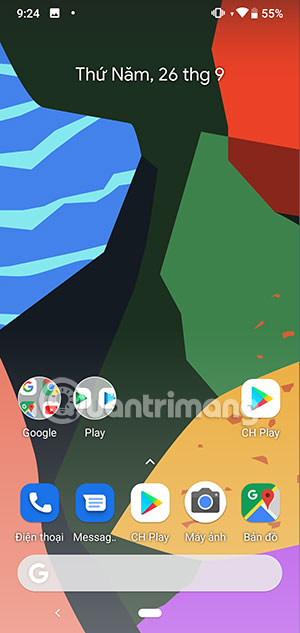
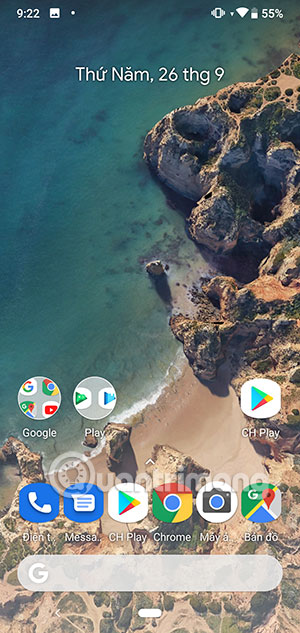
Bước 2: Cài giao diện Android 10 bằng ứng dụng Q Launcher
Cài hình nền xong, bạn hãy tiến hành cài đặt ứng dụng launchers Android Q cho điện thoại của mình bằng ứng dụng Q Launcher (Android 5 trở lên). Dưới đây là hướng dẫn cài Q Launcher trên máy.
Tải về Q Launcher cho Android
Tải về ứng dụng Q Launcher ở link trên và khởi động lên, sau đó chọn Grant Permissions và cho phép Q Launcher truy cập vào ảnh, phương tiện và tệp trên thiết bị của bạn.
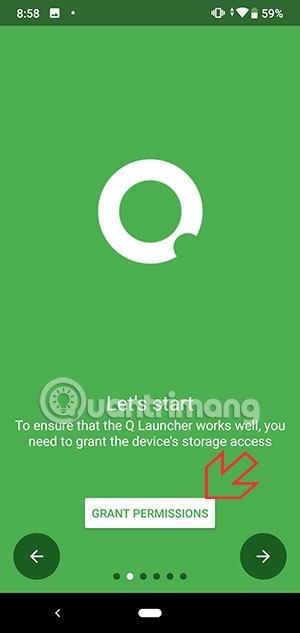
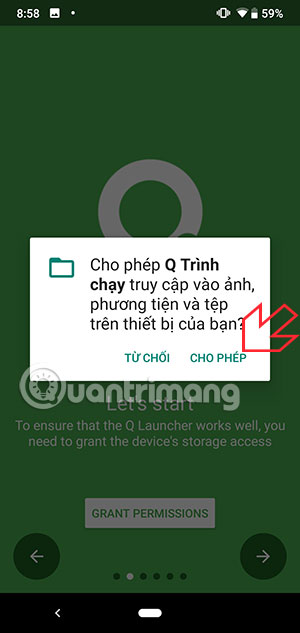
Tiếp theo là phần chọn Trình chạy Android Q, sau đó chọn kiểu trình khởi chạy và bấm Next.


Đến phần Q Launcher Now, bạn hãy bấm Next để sang trang tiếp theo, sau đó đồng ý với điều khoản của Q Launcher bằng cách tích chọn I Agree và bấm vào dấu tích.
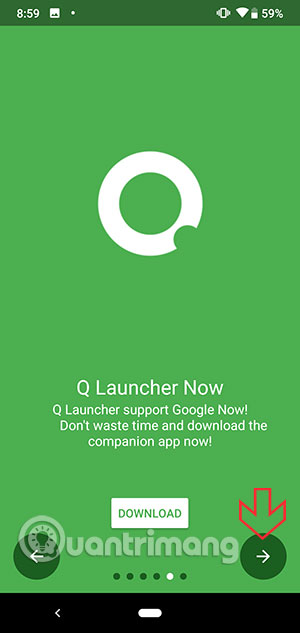
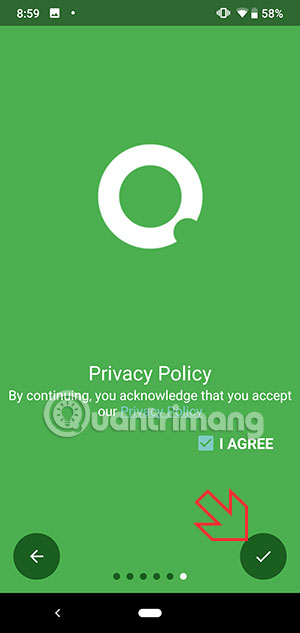
Như vậy là xong, giờ bạn đã khởi chạy được giao diện Android 10 trên điện thoại của bạn rồi. Bạn nên nhớ là luôn chọn trình chạy Q Launcher để giao diện không tự đổi về Android cũ nhé.
Nếu muốn cài đặt các chi tiết trong Q Launcher, bạn hãy vuốt sang màn hình chính và bấm vào biểu tượng Cài đặt.
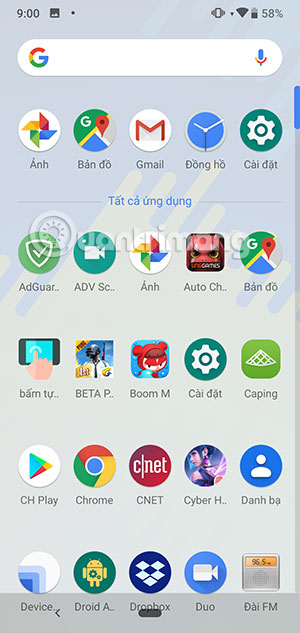
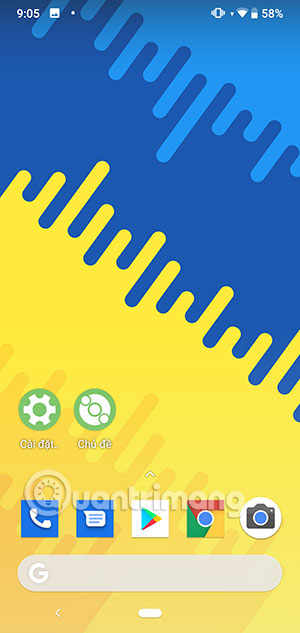
Trong cài đặt Q Launcher, bạn có thể chọn thay đổi các tính năng cơ bản như thay đổi thank dock, chỉnh sửa biểu tượng màn hình, chỉnh sửa các thư mục, phím tắt...
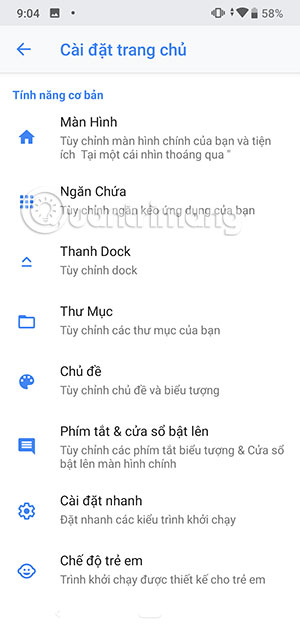
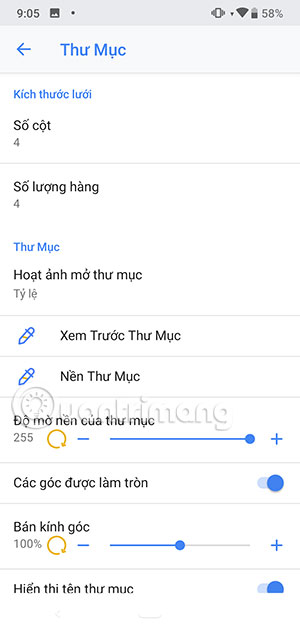
Trong đây bạn cũng có thể thay đổi gói biểu tượng với nhiều hình dạng khác nhau như hình vuông, hình tròn, bo góc...
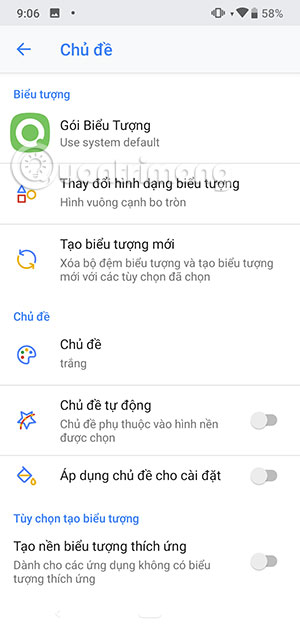
Vẫn là cách cổ điển để bạn có thể đem giao diện Android Q lên mọi chiếc điện thoại Android. Khá đơn giản nhưng lại giúp bạn đem giao diện Android 10 một cách nhanh chóng.
 Công nghệ
Công nghệ  Windows
Windows  iPhone
iPhone  Android
Android  Học CNTT
Học CNTT  Download
Download  Tiện ích
Tiện ích  Khoa học
Khoa học  Game
Game  Làng CN
Làng CN  Ứng dụng
Ứng dụng 

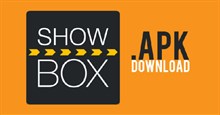

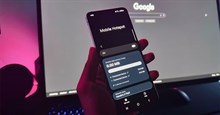
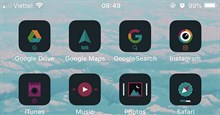



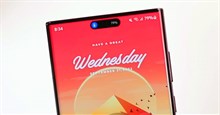
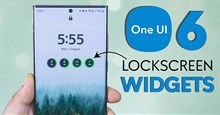
 Thiết lập cơ bản
Thiết lập cơ bản  Thủ thuật ứng dụng
Thủ thuật ứng dụng  Chat - Gọi điện - Nhắn tin
Chat - Gọi điện - Nhắn tin  Mạng xã hội
Mạng xã hội  Chụp & Xử lý ảnh
Chụp & Xử lý ảnh  Quản lý & Chỉnh sửa Video
Quản lý & Chỉnh sửa Video  Trình duyệt & Add-on
Trình duyệt & Add-on  Bảo mật & Diệt Virus
Bảo mật & Diệt Virus  Lưu trữ - Đồng bộ
Lưu trữ - Đồng bộ  Cá nhân hóa
Cá nhân hóa  Nhạc chuông Android
Nhạc chuông Android  Bản đồ & Định vị
Bản đồ & Định vị  Hình nền điện thoại
Hình nền điện thoại  Linux
Linux  Đồng hồ thông minh
Đồng hồ thông minh  Chụp ảnh - Quay phim
Chụp ảnh - Quay phim  macOS
macOS  Phần cứng
Phần cứng  Thủ thuật SEO
Thủ thuật SEO  Kiến thức cơ bản
Kiến thức cơ bản  Dịch vụ ngân hàng
Dịch vụ ngân hàng  Lập trình
Lập trình  Dịch vụ nhà mạng
Dịch vụ nhà mạng  Dịch vụ công trực tuyến
Dịch vụ công trực tuyến  Nhà thông minh
Nhà thông minh  Quiz công nghệ
Quiz công nghệ  Microsoft Word 2016
Microsoft Word 2016  Microsoft Word 2013
Microsoft Word 2013  Microsoft Word 2007
Microsoft Word 2007  Microsoft Excel 2019
Microsoft Excel 2019  Microsoft Excel 2016
Microsoft Excel 2016  Microsoft PowerPoint 2019
Microsoft PowerPoint 2019  Google Sheets - Trang tính
Google Sheets - Trang tính  Code mẫu
Code mẫu  Photoshop CS6
Photoshop CS6  Photoshop CS5
Photoshop CS5  Lập trình Scratch
Lập trình Scratch  Bootstrap
Bootstrap  Ứng dụng văn phòng
Ứng dụng văn phòng  Tải game
Tải game  Tiện ích hệ thống
Tiện ích hệ thống  Ảnh, đồ họa
Ảnh, đồ họa  Internet
Internet  Bảo mật, Antivirus
Bảo mật, Antivirus  Họp, học trực tuyến
Họp, học trực tuyến  Video, phim, nhạc
Video, phim, nhạc  Giao tiếp, liên lạc, hẹn hò
Giao tiếp, liên lạc, hẹn hò  Hỗ trợ học tập
Hỗ trợ học tập  Máy ảo
Máy ảo  Điện máy
Điện máy  Tủ lạnh
Tủ lạnh  Tivi
Tivi  Điều hòa
Điều hòa  Máy giặt
Máy giặt  Quạt các loại
Quạt các loại  Cuộc sống
Cuộc sống  Kỹ năng
Kỹ năng  Món ngon mỗi ngày
Món ngon mỗi ngày  Làm đẹp
Làm đẹp  Nuôi dạy con
Nuôi dạy con  Chăm sóc Nhà cửa
Chăm sóc Nhà cửa  Du lịch
Du lịch  Halloween
Halloween  Mẹo vặt
Mẹo vặt  Giáng sinh - Noel
Giáng sinh - Noel  Quà tặng
Quà tặng  Giải trí
Giải trí  Là gì?
Là gì?  Nhà đẹp
Nhà đẹp  TOP
TOP  Ô tô, Xe máy
Ô tô, Xe máy  Giấy phép lái xe
Giấy phép lái xe  Tấn công mạng
Tấn công mạng  Chuyện công nghệ
Chuyện công nghệ  Công nghệ mới
Công nghệ mới  Trí tuệ nhân tạo (AI)
Trí tuệ nhân tạo (AI)  Anh tài công nghệ
Anh tài công nghệ  Bình luận công nghệ
Bình luận công nghệ